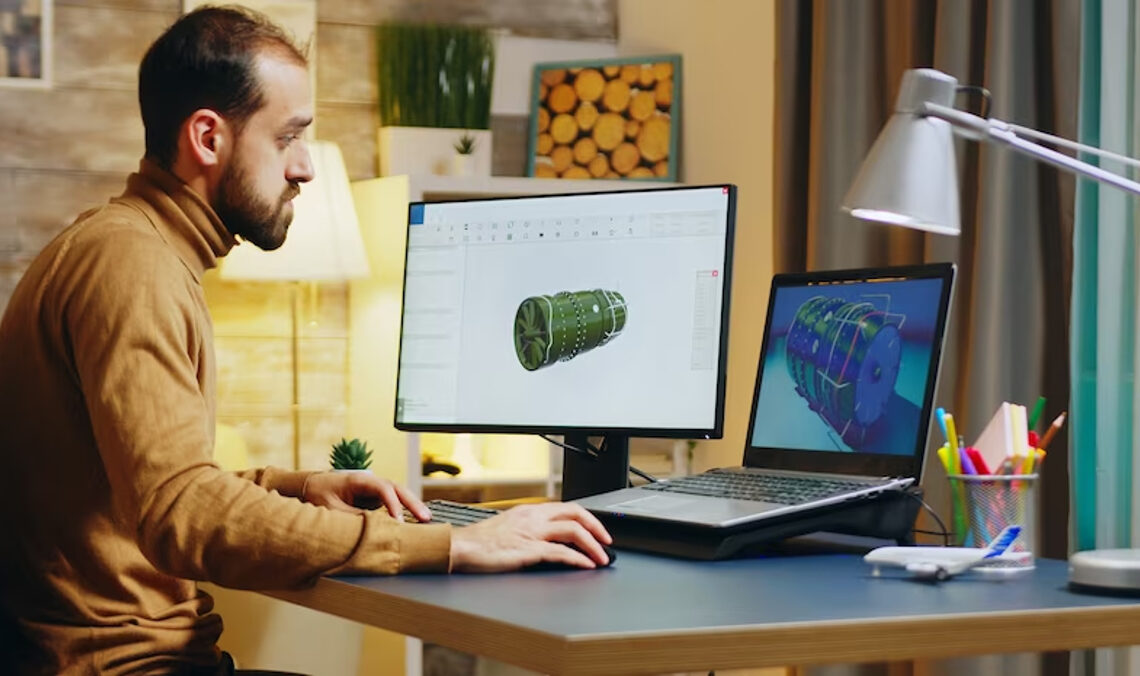
Dans cet article, nous allons vous guider pas à pas pour maîtriser les bases de SketchUp, un logiciel de modélisation 3D pour les professionnels. Dans le monde actuel où la technologie occupe une place prépondérante, SketchUp est devenu un incontournable pour la création de modèles 3D. Suivez ce tutoriel complet et détaillé pour apprendre à créer vos propres projets en 3D simplement et rapidement.
Premiers pas avec SketchUp
Avant de plonger dans la création de modèles 3D, il est essentiel de se familiariser avec l’interface et les outils de base de SketchUp.
Découverte de l’interface
Lorsque vous ouvrez SketchUp pour la première fois, vous découvrez une interface simple et épurée. À gauche de l’écran, vous trouverez la barre d’outils, qui contient les principaux outils de dessin et de modification. Au centre, vous avez la zone de travail où vous allez créer et manipuler vos modèles 3D. En haut, vous retrouvez la barre de menus avec l’accès aux différentes fonctionnalités du logiciel. Enfin, sur la droite se trouve la boîte à outils contenant divers panneaux, comme les informations sur l’entité, les matériaux, les styles et les calques.
Les outils de dessin
Pour commencer à dessiner, vous devez vous familiariser avec les outils de base de SketchUp. Voici les principaux :
- L’outil Ligne permet de tracer des segments de droite.
- L’outil Rectangle sert à créer des rectangles.
- L’outil Cercle permet de dessiner des cercles.
- L’outil Arc sert à créer des arcs de cercle.
- L’outil Polygone permet de dessiner des polygones réguliers.
Les outils de modification
Une fois que vous avez dessiné les formes de base, vous pouvez les modifier à l’aide des outils de modification. Voici les plus couramment utilisés :
- L’outil Déplacer/Copier permet de déplacer ou de copier des objets.
- L’outil Rotation sert à faire pivoter des objets.
- L’outil Échelle permet de redimensionner des objets.
- L’outil Suivez-moi sert à extruder des formes le long d’un chemin.
Créer un modèle 3D simple
Maintenant que vous avez pris connaissance des outils de base, il est temps de les mettre en pratique en créant un modèle 3D simple.
Étape 1 : dessiner la base
Commencez par dessiner un rectangle à l’aide de l’outil Rectangle. Cliquez sur un point pour définir le premier coin, puis déplacez la souris pour déterminer la taille et cliquez à nouveau pour définir le second coin.
Étape 2 : extruder la forme
Sélectionnez l’outil Poussez/Tirez et cliquez sur la surface du rectangle. Faites glisser la souris pour donner de la hauteur à votre forme et cliquez à nouveau pour valider. Vous obtenez ainsi un parallélépipède.
Étape 3 : ajouter des détails
Utilisez les outils de dessin et de modification pour ajouter des détails à votre modèle 3D. Par exemple, vous pouvez dessiner des fenêtres en traçant des rectangles sur la façade et en les extrudant avec l’outil Poussez/Tirez.
Étape 4 : appliquer des matériaux
Pour finaliser votre modèle, vous pouvez appliquer des matériaux à l’aide du panneau Matériaux. Faites glisser les matériaux sur les différentes surfaces de votre modèle pour les appliquer.

Travailler avec les composants et les groupes
Les composants et les groupes sont des éléments clés pour organiser et gérer efficacement vos modèles 3D.
Les composants
Un composant est un ensemble d’entités (lignes, surfaces, etc.) que vous pouvez réutiliser plusieurs fois dans votre modèle. Lorsque vous modifiez un composant, toutes les instances de ce composant sont mises à jour automatiquement.
Pour créer un composant, sélectionnez les entités à regrouper, faites un clic droit et choisissez Créer un composant. Donnez un nom à votre composant et validez.
Les groupes
Un groupe fonctionne de manière similaire à un composant, mais il n’est pas lié aux autres instances du groupe. Les modifications apportées à un groupe n’affectent pas les autres groupes similaires.
Pour créer un groupe, sélectionnez les entités à regrouper, faites un clic droit et choisissez Créer un groupe.
Les raccourcis clavier et astuces pour gagner en productivité
Maîtriser les raccourcis clavier et les astuces de SketchUp vous permettra de gagner du temps et d’améliorer votre productivité.
Raccourcis clavier
Voici quelques raccourcis clavier indispensables :
- L pour l’outil Ligne
- R pour l’outil Rectangle
- C pour l’outil Cercle
- A pour l’outil Arc
- M pour l’outil Déplacer/Copier
- Q pour l’outil Rotation
- S pour l’outil Échelle
- P pour l’outil Poussez/Tirez
Astuces
- Utilisez les inférences pour vous repérer dans l’espace 3D. Les inférences sont des points d’accroche qui apparaissent lorsque vous dessinez ou déplacez des objets. Elles vous permettent de vous aligner sur les axes, les points médians, les intersections, etc.
- Activez les calques pour organiser et gérer la visibilité de vos objets.
- Faites un double-clic sur un composant ou un groupe pour éditer son contenu.
Vous l’aurez compris, SketchUp est un logiciel de modélisation 3D puissant et facile à prendre en main. En maîtrisant les bases présentées dans ce tutoriel, vous serez en mesure de créer rapidement des modèles 3D pour vos projets professionnels. N’hésitez pas à explorer les fonctionnalités avancées de SketchUp et à vous entraîner régulièrement pour gagner en compétence et en efficacité.
